



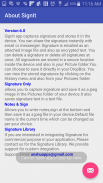
Signature Capture

Описание Signature Capture
Sign on the screen and save it to the device. Share the signature as image file.
Send signature as attachment to an email or to any popular app. Integrate with Cloud Storage. This integration allows to save signatures directly to your personal cloud storage folder. History screen shows the list of all the signatures. Delete or share the signatures from History screen.
Take Notes, Sign at the bottom and save the whole document as an image file in the download folder of your device. History screen shows the list of all the notes. Delete or share from the history screen or from the main screen. Signatures can be re-sized to suite the document.
Settings screen is used to configure the app to integrate with Cloud Storage. If integrated, all Signatures and Notes are saved to your cloud folder.
Войдите на экран и сохраните его на устройстве. Поделитесь подписью как файлом изображения.
Отправляйте подпись в виде вложения в электронную почту или в любое популярное приложение. Интеграция с облачным хранилищем. Эта интеграция позволяет сохранять подписи непосредственно в вашей личной папке облачного хранилища. На экране «История» отображается список всех подписей. Удалите или разделите подписи с экрана «История».
Сделайте заметки, подпишите внизу и сохраните весь документ в виде файла изображения в папке загрузки вашего устройства. На экране «История» отображается список всех заметок. Удалить или поделиться с экрана истории или с главного экрана. Подписи могут быть перераспределены для размещения документа.
Экран настроек используется для настройки приложения для интеграции с облачным хранилищем. Если интегрировано, все подписи и заметки сохраняются в вашей папке с облаками.
























